一. 使用工具
软件版本:photoshop2020
电脑:任意一款内存8g及以上电脑。(处理的过程中比较消耗内存空间)
二. 方法流程
1. 打开一张你要处理的图片。
2. 窗口-动作,调出以下窗口。
图中按钮按下,创建新的动作。(可以看到软件已经自带了一些批处理命令)
红色圆点标识亮起,开始对所有的操作做记录。(类似于录屏)
3. 操作图片。(图片要改为RGB格式,否则图片不可裁剪操作,具体在图像-模式中可以看到)
以一张声呐图片(已处理过)做例子,需要截取图中我们感兴趣的扇形区部分。
a) 采用标尺工具,量扇形的半径。
,左栏类似于尺子的图标。
b) 椭圆选框(固定直径为485.84×2=971.68像素)
长和宽设置为一样则为圆形。(固定大小,长宽为直径)
得到如图所示图像。
Ctrl+J快捷键,以选区内容新建新图层。
得到如下图像。
c) 矩形选框工具截去左右部分。(只演示左半边)
先画一个几乎和图片等大的矩形选区。
选择-变换选区,
调节矩形框角度以和扇形半径平行
可以放大图片进行微调至满意的结果。(我的结果是46.36°,另一半自己试一下)
调好之后,按“√”,之后ctrl+j 快捷键,选区新建新的图层。
如下图:
右边做好了之后就完成了截图的任务。
成品如下:
之后把其他几个图层都删除,至保留最上面的图层。
保存为图片文件。(png或者jpg)
4. 结束动作并保存。
通过左边的按钮停止动作。
可以看到我们的动作已经被保存了。
5. 批处理图片。
最后一步其实是最简单的。
文件-自动-批处理,进入以下界面
其中“1”是需要选择处理的文件夹,“2”选择处理后的图片要保存在哪里,“3”一定要勾选,否则每处理完一张图片都提示手动保存。
选择好之后如下图所示:
点确定,则开始处理啦!
PS:
把文件夹中的图片有序插入word文档的技巧:
1、在电脑上打开一个word文档,然后打开有图片的文件夹,确保这两个窗口都可以完整显示;
2、按住键盘上的【ctrl】键,同时用鼠标按顺序选中需要导入的图片;
3、选中完图片后,用鼠标放在第一张图片上,将多个图片拖入到word窗口中,随后就可以松开按住的鼠标;
4、完成以上操作后,就能在WORD一次插入多张图片且图片顺序不变。